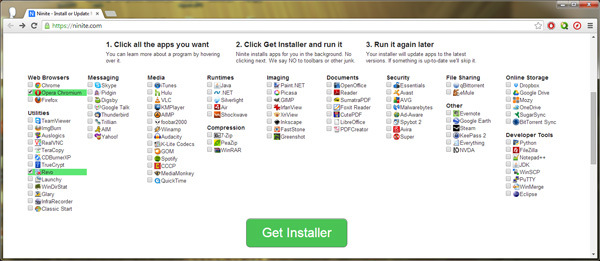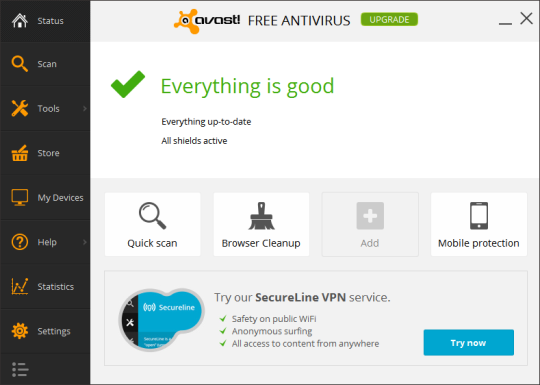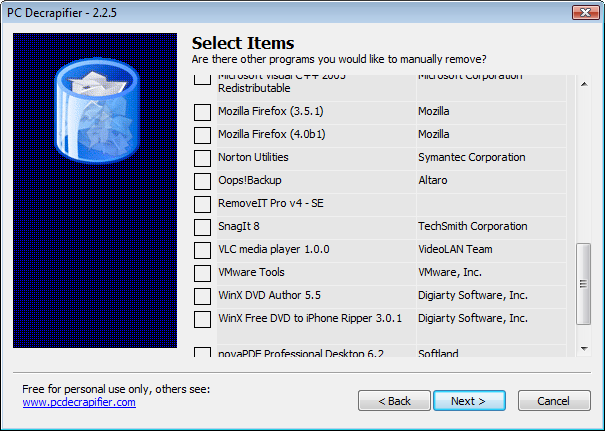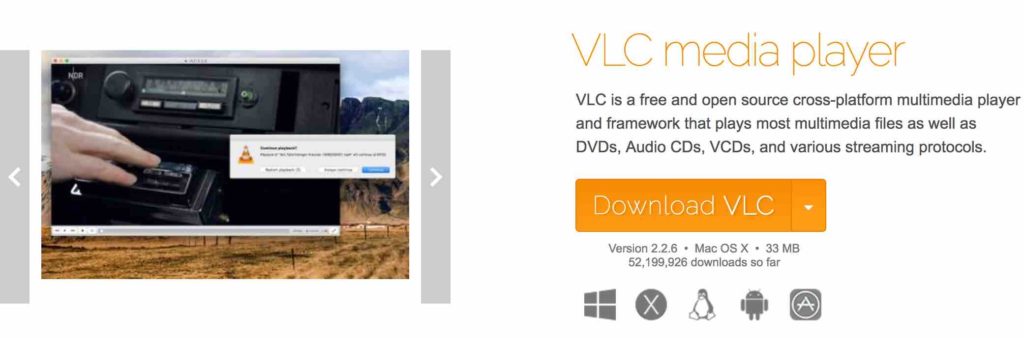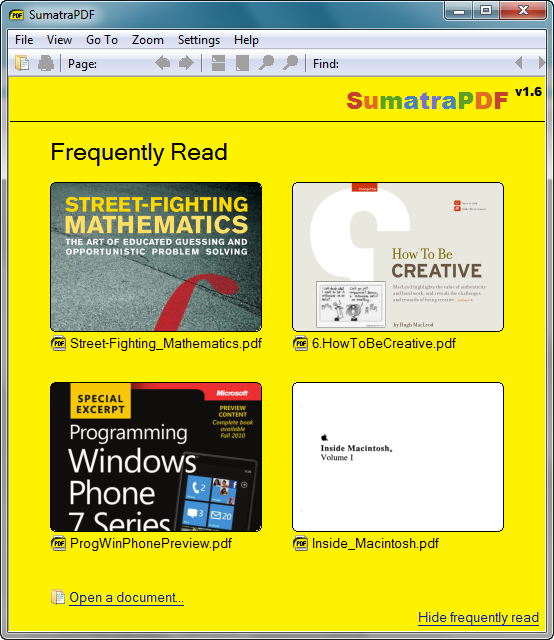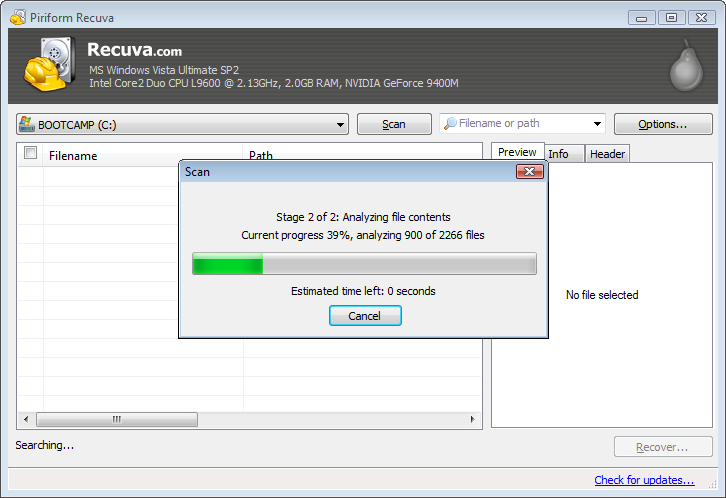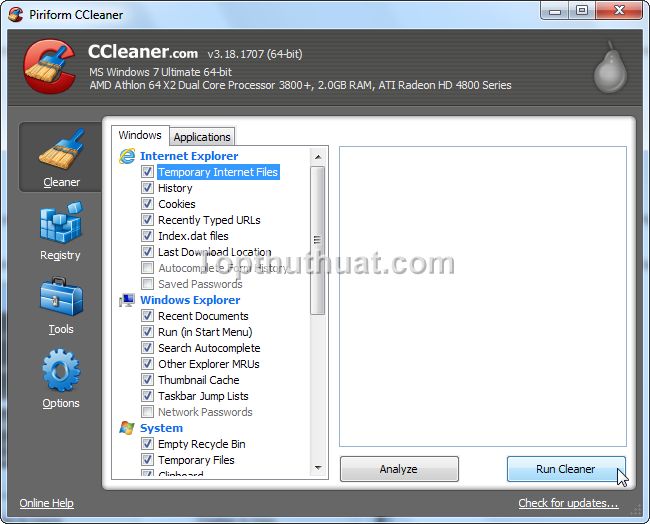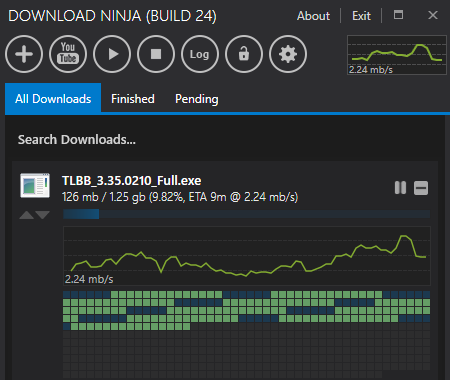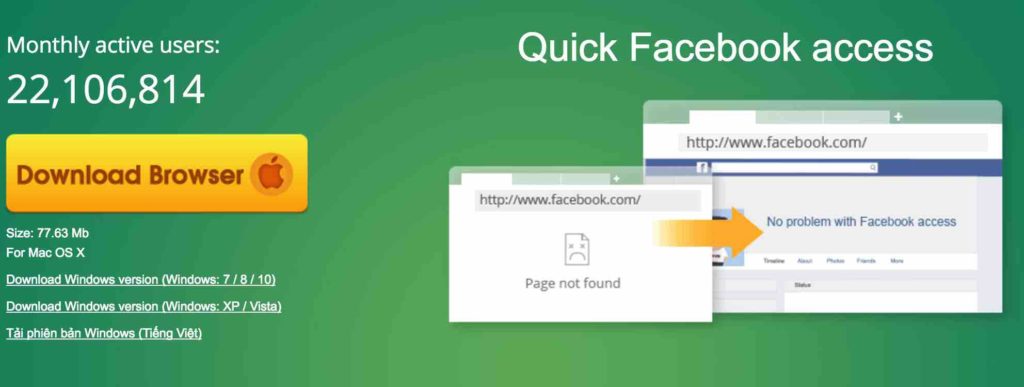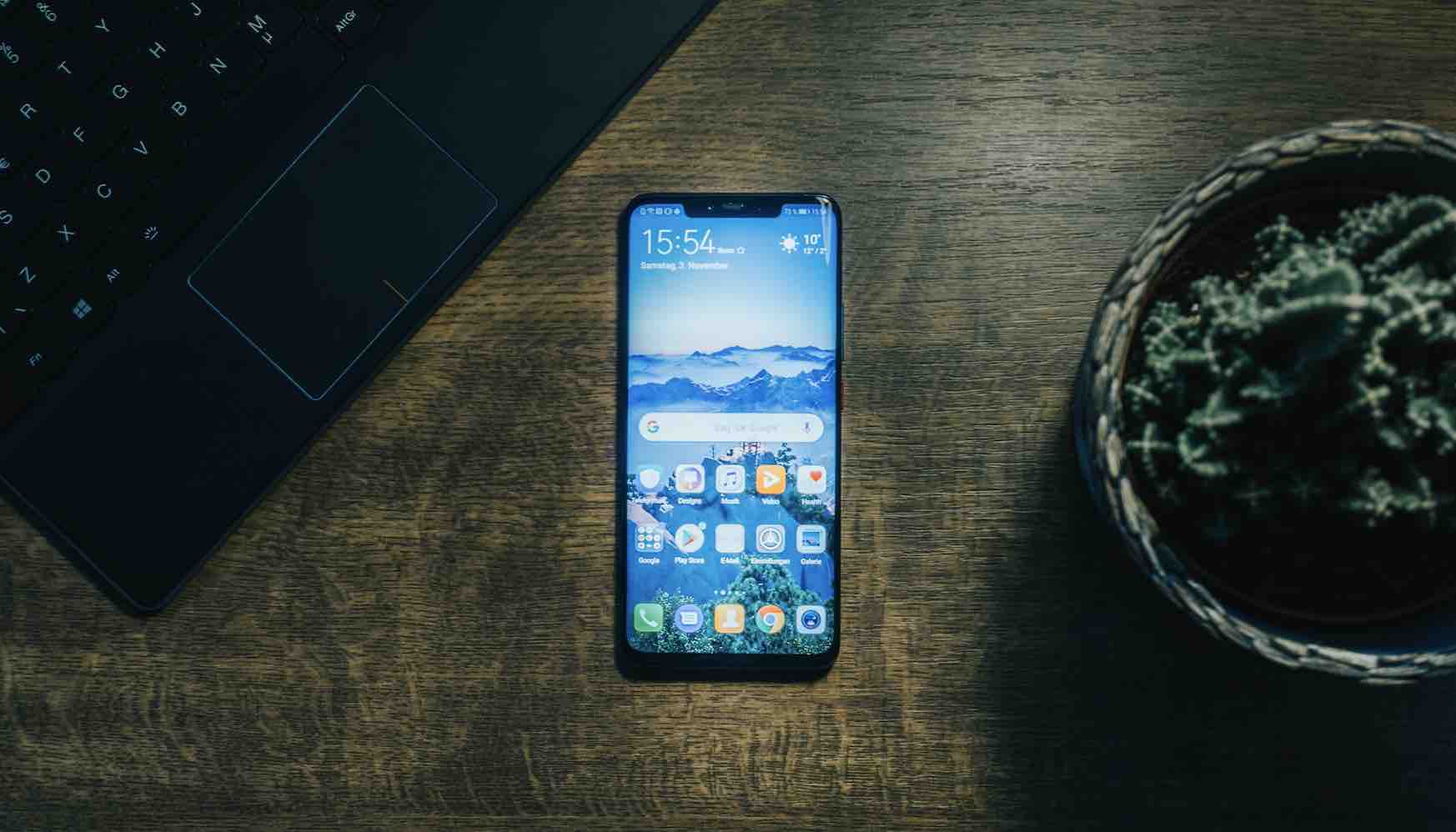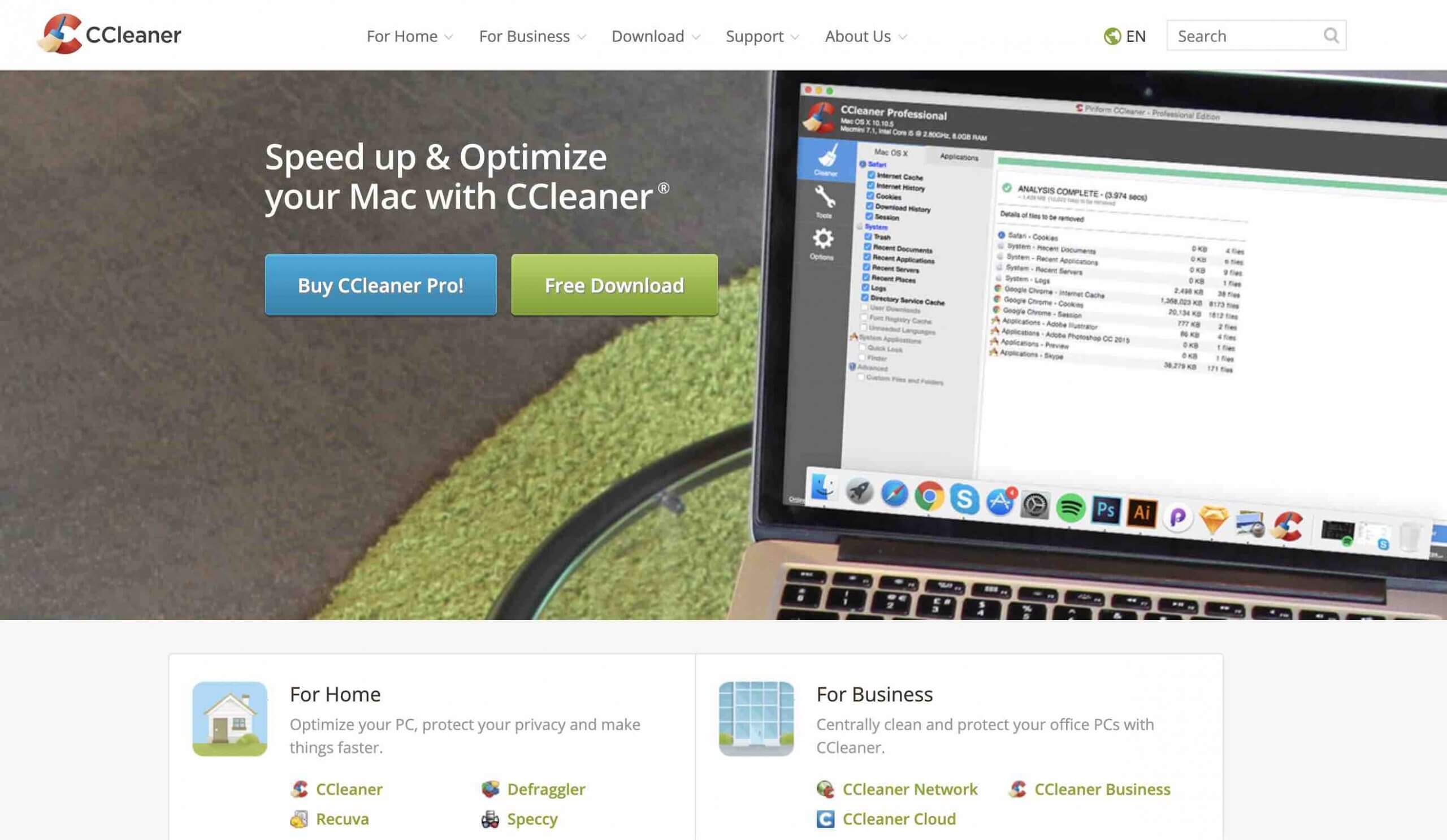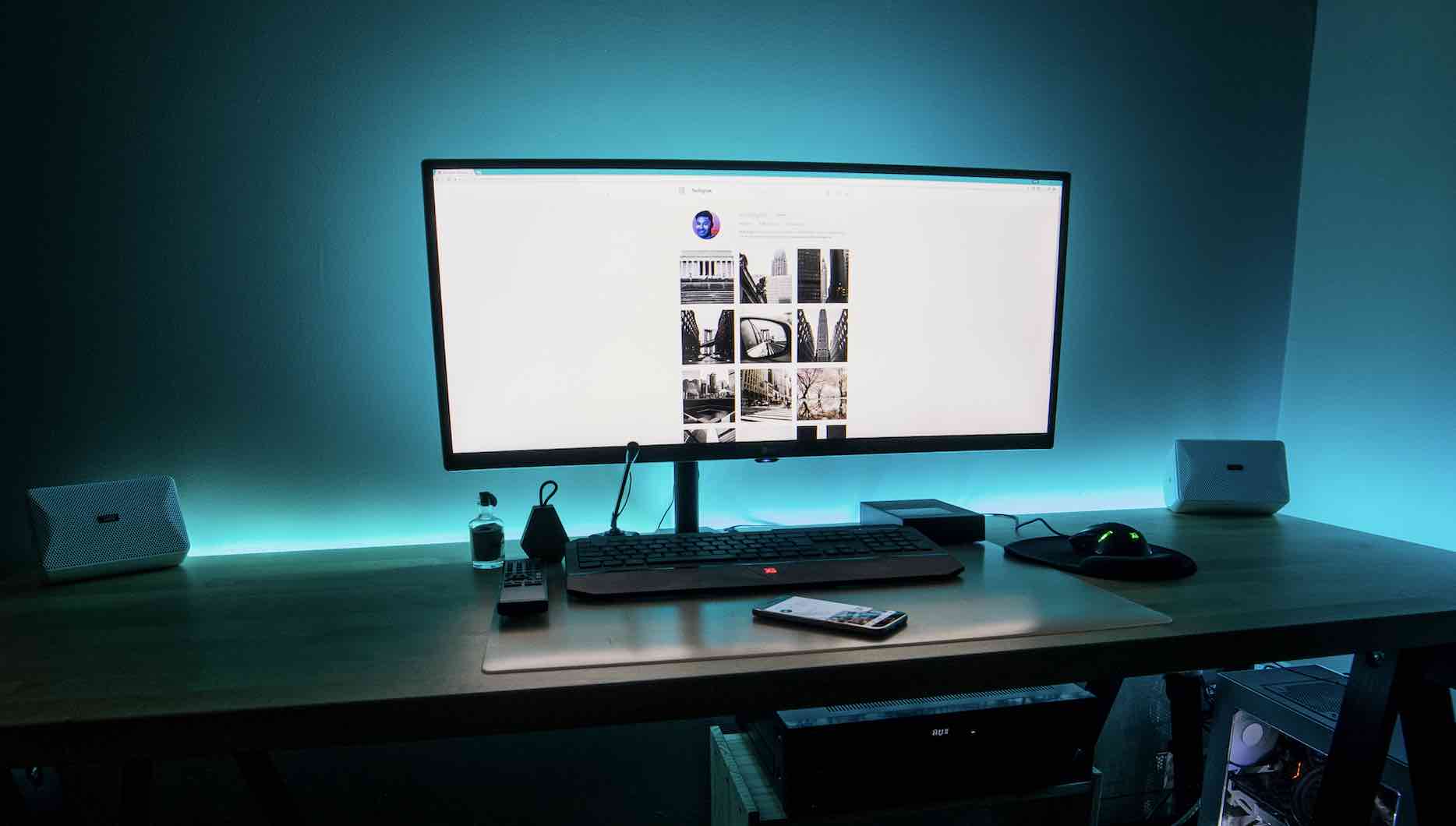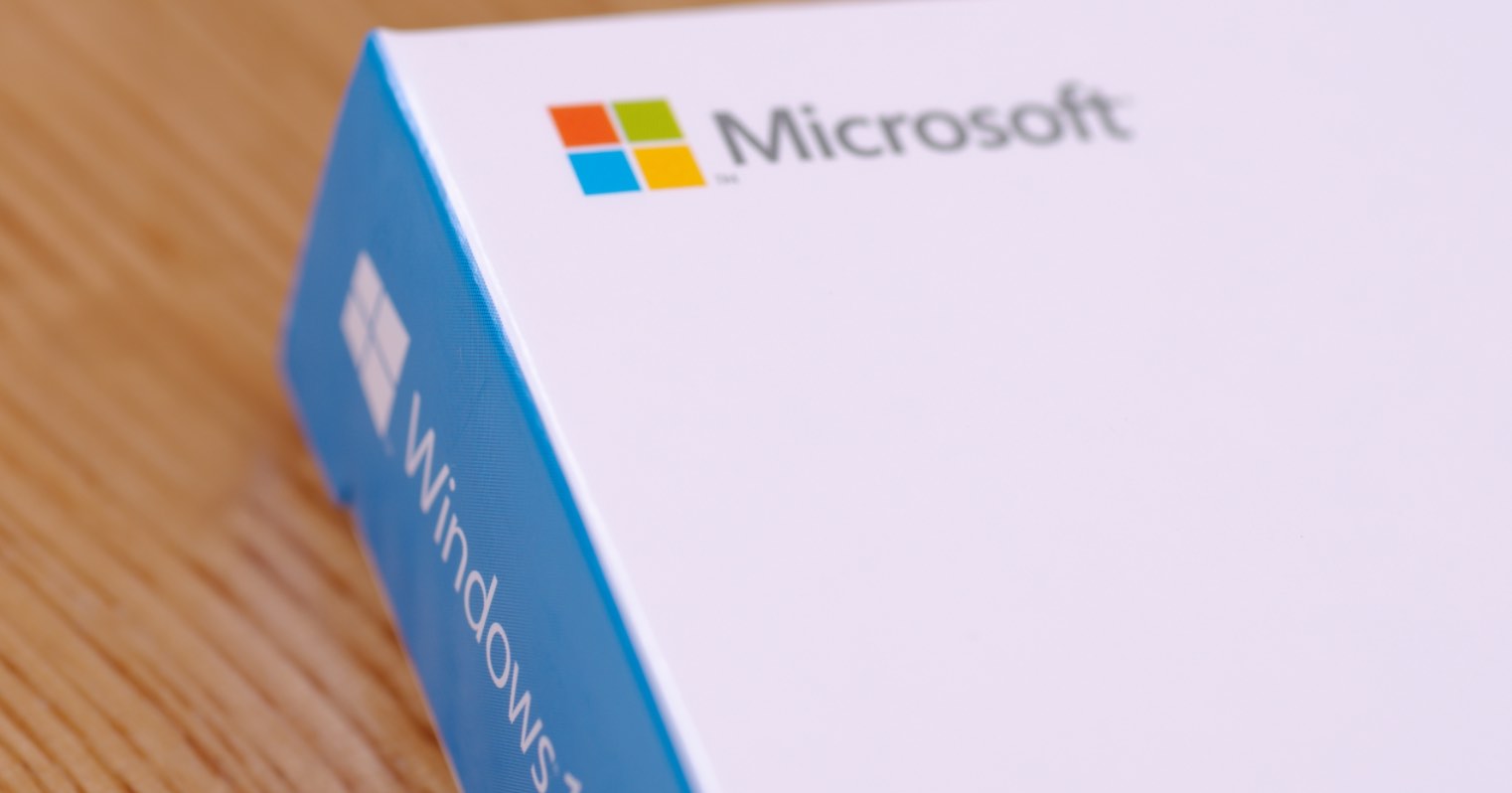10 phần mềm nên cài đặt cho máy tính Windows 10 [Hữu Ích]
Khi mới cài lại hệ điều hành Windows 7, Windows 8.1 và Windows 10 hoặc đơn thuần là bạn mới vừa tậu một chiếc Laptop hay thùng CPU mới về thì có lẽ bạn đang băn khoăn không biết rằng nên cài phần mềm cần thiết nào và cần thiết cho máy tính của mình.
Trong bài viết này, mình muốn giới thiệu đến các bạn danh sách các phần mềm miễn phí tốt nhất mà bạn có thể tham khảo và cài vào Windows 10 đang sử dụng.
- Ninite – Cài đặt nhanh nhiều ứng dụng
- Avast – Phần mềm diệt virus miễn phí tốt nhất
- PC Decrapifier – Gỡ bỏ phần mềm tận gốc
- Nghe nhạc với VLC Media Player
- Paint.net/GIMP – Phần mềm chỉnh sửa ảnh
- Sumatra PDF – Phần mềm đọc tập tin PDF
- Recuva – Khôi phục tập tin xoá nhầm
- 4K Video Downloader
- CCleaner – Phần mềm dọn rác đa năng
- Trình duyệt Cốc Cốc
- Lời kết
Các phần mềm tốt nhất nên cài cho Windows 10
Ninite – Cài đặt nhanh nhiều ứng dụng
Đây được xem là một trong những ứng dụng cực kỳ hữu ích dành cho những bạn vừa mới cài lại Windows và chưa có bất cứ phần mềm nào. Với ứng dụng này, bạn chỉ việc lựa chọn các phần mềm yêu thích rồi chọn cài đặt cùng lúc mà không phải mất công cài đặt thủ công từng phần mềm. Ở bài viết trước, Topthuthuat đã từng hướng dẫn chi tiết về cách sử dụng Ninite.
Avast – Phần mềm diệt virus miễn phí tốt nhất
Avast Free Antivirus hiện đã và đang là phần mềm được nhiều người trên thế giới sử dụng. Tuy được cung cấp miễn phí nhưng Avast có thể giúp bảo vệ máy tính của bạn khỏi nhưng mỗi nguy cơ gây hại đến máy tính Windows. Bạn có thể xem hướng dẫn download và cài đặt phần mềm diệt virus Avast thông qua liên kết tại đây.
PC Decrapifier – Gỡ bỏ phần mềm tận gốc
Mặc định thì khi bạn gỡ bỏ các phần mềm trên Windows thông qua Control Panel thì các tập tin ẩn kèm theo mà các nhà phát triển. Chính vì vậy, PC Decrapifier là một phần mềm miễn phí mà bạn nên cài đặt vào Windows và sử dụng nó khi muốn gỡ bỏ tận gốc phần mềm bất kỳ trên máy tính của bạn.
Bạn có thể tải PC Decrapifier thông qua liên kết tại đây.
Nghe nhạc với VLC Media Player
Đây được xem là phần mềm nghe nhạc, video miễn phí tốt nhất trên máy tính Windows 7, Windows 8.1 và Windows 10. Bạn có thể tải và cài đặt và sử dụng phần mềm VLC Media Player thông qua liên kết dưới đây.
Paint.net/GIMP – Phần mềm chỉnh sửa ảnh
Paint.net và GIMP là hai phần mềm chỉnh sửa ảnh hoàn toàn miễn phí tốt nhất hiện nay và chúng không thua kém gì so với những phần mềm chỉnh sửa bản quyền. Chính vì vậy, bạn có thể cài đặt một trong hai phần mềm này vào máy tính vì chắc chắn sẽ có lúc nào đó bạn sẽ cần đến những phần mềm chỉnh sửa ảnh này.
Sumatra PDF – Phần mềm đọc tập tin PDF
Sumatra PDF là một phần mềm đọc PDF nhỏ và gọn nhất thế giới tuy vậy phần mềm vẫn trang bị đầy đủ các tính năng cần thiết mà người dùng cần. Ưu điểm của phần mềm có dung lượng nhỏ gọn và gần như không chiếm tài nguyên phần cứng của máy tính trong khi hoạt động. Bạn có thể tải phần mềm tại đây.
Recuva – Khôi phục tập tin xoá nhầm
Trong quá trình sử dung máy tính, đôi khi bạn sẽ vô tình xoá nhầm một tập tin hoặc phần mềm nào đó, nếu như bạn cần lấy lại các tập tin bị xoá nhầm này thì Recuva sẽ giúp là phần mềm khôi phục dữ liệu hiệu quả mà bạn có thể sử dụng.
Recuva còn được xem là một trong những phần mềm khôi phục lại dữ liệu khá tốt và được khá nhiều lựa chọn trong thời gian gầnd dây. Bên cạnh đó, với giao diện thiết kế khá đơn giản có thể giúp bạn nhanh chóng làm quen với phần mềm chỉ với vào thao tác thực hiện. Bạn có thể tải và cài đặt Recuva thông qua liên kết tại đây.
4K Video Downloader
Ngày nay thì nhu cầu sử dụng các mạng xã hội như Facebook, Youtube đã trở nên khá phổ biến chính vì vậy mà ắc hẳn sẽ có một lúc nào đó bạn lại cần đến thủ thuật nhằm có thể giúp bạn tải video yêu thích về máy tính. 4K Video Downloader là phần mềm miễn phí có thể giúp bạn thực hiện download và tải video từ các trang này về máy tính khá dễ dàng. Bạn có thể tải phần mềm thông qua liên kết tại đây.
CCleaner – Phần mềm dọn rác đa năng
CCleaner đã trong thành một phần mềm không thể thiếu trên hầu hết các máy tính Windows hiện nay. Ngoài tính năng chính là dọn rác dữ liệu máy tính thì CCleaner còn được trang bị các tính năng hữu ích khác như gỡ bỏ phần mềm tận gốc,… Bạn có thể tham khảo lại bài viết cách sử dụng phần mềm CCleaner.
NiNja -Hổ trợ tăng tốc download
Ninja là một phần mềm có thể giúp bạn tăng tốc download dữ liệu từ Internet về máy tính và không thua kém gì so vơi IDM. Để biết thêm với những thông tin cũng như cách cài đặt NiNja, bạn có thể xem lại bài viết tại đây.
Trình duyệt Cốc Cốc
Sử dụng trình duyệt để lượt Web, xem phim, tìm kiếm thông tin là một nhu cầu thiết yếu với mỗi người chúng ta hiện nay, hiện tại thì bạn có thể cài đặt và sử dụng các trình duyệt phổ biến như Chrome, Firefox, Cốc Cốc, Opera,… Cá nhân mình chọn Cốc Cốc vì nó đáp ứng được các nhu cầu riêng của mình như hổ trợ tải về các video từ Youtube, Facebook, tăng tốc độ tải về các dữ liều từ các trang chia sẻ như Dropbox, Mediafire, Google Drive,….
Xem chi tiết cách cài đặt và sử dụng trình duyệt Cốc Cốc thông qua trang Web này.
Lời kết
Trên đây là các phần mềm hữu ích mà bạn có thể cài đặt và sử dụng cho máy tính vừa cài lại Windows 10 hoặc máy tính vừa mới mua về. Tuy theo nhu cầu mà bạn hãy chọn chon mình các phần mềm phù hợp và đừng quên chia sẻ hoặc đóng góp phần mềm mà bạn cảm thấy hữu ích với chúng tôi trong phần bình luận dưới đây nhé!
Mong bạn sẽ thành công!